ກະວີ:
Monica Porter
ວັນທີຂອງການສ້າງ:
20 ດົນໆ 2021
ວັນທີປັບປຸງ:
1 ເດືອນກໍລະກົດ 2024
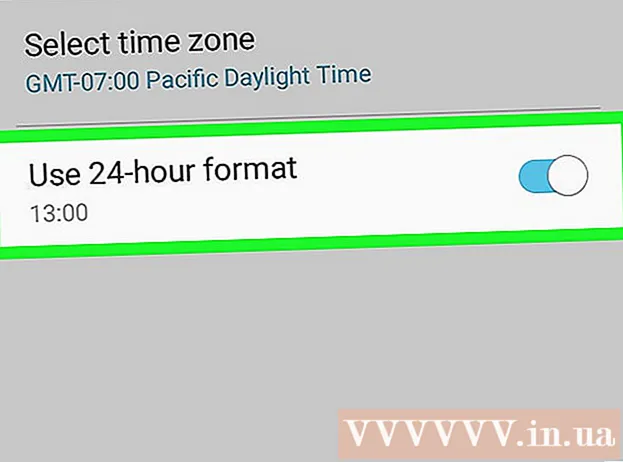
ເນື້ອຫາ
ໜ້າ wiki ນີ້ຈະສະແດງວິທີການປ່ຽນເວລາແລະວັນທີທີ່ສະແດງໃນໂທລະສັບ Android ຂອງທ່ານ.
ຂັ້ນຕອນ
ຕັ້ງຢູ່ແຈຂວາເທິງສຸດຂອງເມນູເລື່ອນລົງ.
- ໃນບາງອຸປະກອນ Android, ທ່ານຈະຕ້ອງໃຊ້ສອງນິ້ວມືເພື່ອດຶງເມນູລົງ.

ເລື່ອນລົງແລະແຕະ ລະບົບ (ລະບົບ). ຕົວເລືອກນີ້ຢູ່ໃກ້ທາງລຸ່ມຂອງ ໜ້າ ການຕັ້ງຄ່າ.- ໃນ Samsung Galaxy, ທ່ານຈະເລື່ອນລົງໄປເພື່ອແຕະ ການບໍລິຫານທົ່ວໄປ (’ການບໍລິຫານທົ່ວໄປ)’.

ກົດ ວັນທີ & ເວລາ (ວັນທີ & ເວລາ). ປຸ່ມນີ້ຢູ່ໃກ້ສຸດຂອງຫນ້າລະບົບ.- ທ່ານຈະກົດລາຍການ ເວລາ ກ່ຽວກັບ Samsung Galaxy.

ກົດປຸ່ມປ່ຽນປຸ່ມ "ວັນແລະເວລາອັດຕະໂນມັດ". ນີ້ປິດການໃຊ້ເວລາການຕັ້ງຄ່າອັດຕະໂນມັດ, ຊ່ວຍໃຫ້ທ່ານສາມາດປັບປ່ຽນວັນທີ, ເວລາແລະເຂດເວລາໄດ້ດ້ວຍຕົນເອງ.- ຖ້າສະຫຼັບປ່ຽນເປັນສີອອກ, ການຕັ້ງເວລາອັດຕະໂນມັດຖືກປິດໃຊ້ງານ.
- ຖ້າທ່ານຕ້ອງການເປີດການຕັ້ງຄ່າເວລາອັດຕະໂນມັດເພື່ອໃຫ້ແນ່ໃຈວ່າອຸປະກອນ Android ຂອງທ່ານສະແດງວັນທີແລະເວລາທີ່ຖືກຕ້ອງ, ແຕະປຸ່ມປ່ຽນ "ເວລາອັດຕະໂນມັດ" ປຸ່ມສີເທົາ.
ກົດ ກຳ ນົດວັນທີ (ກຳ ນົດວັນທີ). ປຸ່ມນີ້ຢູ່ໃຈກາງຂອງ ໜ້າ ວັນແລະເວລາ. ນີ້ຈະເປີດປະຕິທິນ.
ເລືອກວັນທີ. ເລືອກວັນທີທີ່ທ່ານຕ້ອງການຕັ້ງຄ່າ ສຳ ລັບອຸປະກອນ Android ຂອງທ່ານ, ຈາກນັ້ນແຕະໃສ່ມັນແລະແຕະ ປະຫຍັດ (ປະຫຍັດ).
- ໃນ Samsung Galaxy, ທ່ານຈະກົດ ປະສົບຜົນ ສຳ ເລັດ (ເຮັດແລ້ວ) ແທນທີ່ ປະຫຍັດ.
ກົດ ຕັ້ງເວລາ (ກຳ ນົດເວລາ). ປຸ່ມນີ້ຢູ່ທາງລຸ່ມ ກຳ ນົດວັນທີ ໃນຫນ້າ.
ເລືອກເວລາ. ປັບໂມງໃນເວລາທີ່ທ່ານຕ້ອງການ (ລວມທັງວ່າມັນແມ່ນເວລາ (AM) ຫຼືຕອນແລງ (PM) ຖ້າທ່ານບໍ່ໃຊ້ຮູບແບບເວລາ 24 ຊົ່ວໂມງ), ຈາກນັ້ນກົດ ປະຫຍັດ.
- ເຊັ່ນດຽວກັນນີ້, ໃນ Samsung Galaxy, ທ່ານຈະກົດ ປະສົບຜົນ ສຳ ເລັດ (ເຮັດແລ້ວ).
ເລືອກເຂດເວລາຖ້າ ຈຳ ເປັນ. ຖ້າທ່ານຕ້ອງການເລືອກເຂດເວລາທີ່ບໍ່ແມ່ນເຂດທີ່ ກຳ ນົດໄວ້, ຫຼືຖ້າເຂດເວລາປະຈຸບັນບໍ່ຖືກຕ້ອງ, ແຕະ ເລືອກເຂດເວລາ (ເລືອກເຂດເວລາ) ແລະຫຼັງຈາກນັ້ນເລືອກເຂດເວລາທີ່ທ່ານຕ້ອງການໃຊ້ ສຳ ລັບວັນທີແລະເວລາຂອງທ່ານ.
- ການເລືອກເຂດເວລາ ໃໝ່ ອາດຈະຂຽນທັບວັນທີແລະເວລາທີ່ທ່ານໄດ້ ກຳ ນົດໄວ້ກ່ອນ ໜ້າ ນີ້
- ຖ້າ ກຳ ນົດວັນທີແລະເວລາໂດຍອັດຕະໂນມັດ, ການເລືອກເຂດເວລາ ໃໝ່ ຈະເຮັດໃຫ້ວັນທີແລະເວລາຂອງທ່ານອັດຕະໂນມັດ.
ໃຫ້ຮູບແບບເວລາ 24 ຊົ່ວໂມງ. ຖ້າທ່ານຕ້ອງການໃຫ້ເວລາສະແດງໃນຮູບແບບ 24 ຊົ່ວໂມງ (ຕົວຢ່າງ: "15:00" ແທນເວລາ 3:00 ໂມງແລງ, "09:00" ແທນເວລາ 9:00 ໂມງເຊົ້າ, ແລະອື່ນໆ), ທ່ານສາມາດເປີດໃຊ້ການຕັ້ງຄ່ານີ້ດ້ວຍ ກົດປຸ່ມປ່ຽນສີຂີ້ເຖົ່າຢູ່ເບື້ອງຂວາຂອງລາຍການ "ໃຊ້ຮູບແບບ 24 ຊົ່ວໂມງ".
- ຖ້າຮູບແບບເວລາ 24 ຊົ່ວໂມງຢູ່ແລ້ວແລະທ່ານຕ້ອງການປິດມັນ, ກົດປຸ່ມປ່ຽນສີຟ້າຢູ່ເບື້ອງຂວາຂອງສ່ວນ "ໃຊ້ຮູບແບບ 24 ຊົ່ວໂມງ".
ຄຳ ແນະ ນຳ
- ຖ້າທ່ານມີໂທລະສັບ Pixel Android, ທ່ານສາມາດຕັ້ງເວລາຈາກພາຍໃນແອັບ app Clock ໂດຍການເປີດໂມງ Clock, ກົດປຸ່ມ ⋮ ແລະກົດ ການຕັ້ງຄ່າ (ການຕັ້ງຄ່າ) ໃນເມນູແບບເລື່ອນລົງ.
ຄຳ ເຕືອນ
- ການປ່ຽນເວລາກັບໄປຫຼາຍກ່ວາສອງສາມມື້ບາງຄັ້ງອາດເຮັດໃຫ້ການປັບປຸງແລະແອັບ apps ຢຸດເຮັດວຽກໄດ້.



